读取数据
使用的文件类型
- CRIWARE UE4插件使用由CRI Atom Craft和Sofdec2工具组创建的以下格式的文件。
- ACF文件
- ACB文件
- AWB文件
- USM文件(仅在使用Sofdec2时)
- 在虚幻编辑器上操作的文件是上述文件中的ACF文件、ACB文件和USM文件,但AWB文件也需要事先存储在正确位置。
- 注意
- CRIWARE UE4插件不支持平台专用的硬件编解码器或硬件DSP。
为虚幻引擎4构建数据时,无论目标平台如何,请在Atom Craft上构建PC用数据。
串流播放数据的配置
- 虚幻引擎在关卡启动时自动将uasset格式的数据加载到内存中。
使用CRIWARE UE4插件时,ACF文件和ACB文件将转化为Asset,按照虚幻引擎的标准机制在关卡加载时自动加载到内存中。
但是,由于串流播放数据(AWB文件、USM文件)不使用此机制(不自动加载到内存中),因此需要添加设置以加载文件。
- CRIWARE UE4插件在项目设置中指定的文件夹中搜索串流播放用数据,依次加载需要的部分播放。
由于只能指定一个文件夹,因此在使用CRIWARE UE4插件时,必须将串流播放用文件全部放到一个文件夹中。
- 具体操作步骤如下。
- 在Content文件夹下,创建配置数据文件的子文件夹。
- 在创建的文件夹中配置AWB文件和USM文件。
- 在项目设置UI的 [File System] 中,在 [Non-Asset Content Directory] 栏指定已创建文件夹的路径。
- 例如,在“ /项目名/Content/Global/CriWareData ”文件夹中配置数据时,应在项目设置画面进行如下设置。

- 备注:
如果[Non-Asset Content Directory] 的设置为空白,则CRIWARE UE4插件只引用Content文件夹下( /项目名/Content )的文件。
- 注意
- 仅在加载非uasset数据时,引用在 [Non-Asset Content Directory] 中指定的文件夹。
加载ACF Asset或ACB Asset时,不会引用 [Non-Asset Content Directory] 中的文件。
(不需要将ACF文件或ACB文件放入 [Non-Asset Content Directory] 中指定的文件夹。)
- Tips
- 通常情况下,需要将串流播放用文件全部汇总在1个文件夹中,但也有分散配置在多个子文件夹中的例外情况。
详细信息请参照 指定AWB文件路径 。
读取数据的步骤
- 各文件的加载步骤如下。
(1) ACF文件
- ACF文件在虚幻编辑器中转换成Asset后使用。
- ≪ACF文件的uasset方法≫
将CRI Atom Craft创建的ACF文件在虚幻编辑器中导入内容浏览器,创建Atom Config Asset。
- ≪如何指定启动时加载的ACF Asset≫
必须从项目设置画面的[Atom Config]栏的下拉菜单中选择要加载的ACF Asset。

- 执行以上操作后,初始化库时将自动加载Asset化的ACF数据。
- 注意
- 在CRI Atom Craft更新了ACF文件时,必须重新导入ACF文件。
(如果从Atom Config Asset的右键菜单中选择[Reimport],则会更新Asset中的ACF数据,重新启动编辑器。)
(2) ACB文件
- ACB文件也要在虚幻编辑器中转换成Asset后使用。
- ≪编辑器中的操作≫
将CRI Atom Craft创建的ACB文件在虚幻编辑器中导入内容浏览器,创建和操作Cue Asset。
具体操作步骤请参照“ 导入Cue Sheet ”。
- ≪运行时的操作≫
完成对Cue Asset的播放操作后,将自动加载ACB文件。
也可以在蓝图中显式加载。
(3) AWB文件
- AWB文件必须放到串流播放用数据文件夹中。
- 注意
- AWB文件的名称必须与ACB文件的名称相同。
(当前的CRIWARE UE4插件使用Asset名实现ACB Asset与AWB文件的关联。)
例如,如果ACB Asset名为hoge.uasset,则AWB文件必须为hoge.awb。
(4) USM文件
- USM文件必须在虚幻编辑器上进行Asset化,并需要将原始USM文件放到串流播放用数据文件夹中。
- ≪编辑器中的操作≫
将Sofdec2工具组创建的USM文件在虚幻编辑器中导入内容浏览器,创建并操作纹理Asset。
具体操作步骤请参照“ 如何播放视频 ”。
- ≪运行时的操作≫
完成对ManaComponent的播放操作后,根据需要加载配置在串流播放用数据文件夹中的USM文件。
串流播放用数据的复制(包)设置
- 从虚幻编辑器启动游戏时或将应用程序打包时,包中不包含预设未Asset化的内容(AWB文件或USM文件)。
关于应用程序使用的串流播放用数据,必须另外在项目设置中指定复制或打包。
- 具体操作步骤如下。
- 单击虚幻编辑器的[设置]按钮
- 单击[项目设置],打开项目设置窗口
- 从左窗格的树状列表中选择[项目>打包]
- 在右窗格的[Packaging > Additional Non-Asset Directories To Copy]中添加串流播放用数据文件夹
(游戏数据与PAK文件放在一起时,添加到[Additional Non-Asset Directories to Package])
- 例如在“ /项目名/Content/Global/CriWareData ”文件夹中配置了非uasset文件时,按下图所示进行设置。
- 补充事项
- 如果您想在不将AWB文件或USM文件放入PAK文件中进行操作,请将流播放数据文件夹添加到[要复制的其他非资产目录]中。
打包设置(与关卡无关的Asset)
- 如果关卡和uasset之间没有依赖关系,则可能由于虚幻引擎的规范而不包含在软件包中。
(例如,从C++代码动态加载的Cue Asset可能不包含在包中。)
在这种情况下,需要以下设置。
- 单击虚幻编辑器中的“设置”按钮
- 单击“项目设置”以打开项目设置窗口
- 从左窗格的树中选择“项目 > 打包”
- 将包含Asset的文件夹添加到右窗格的“Packaging > Additional Asset Directories to Cook”中
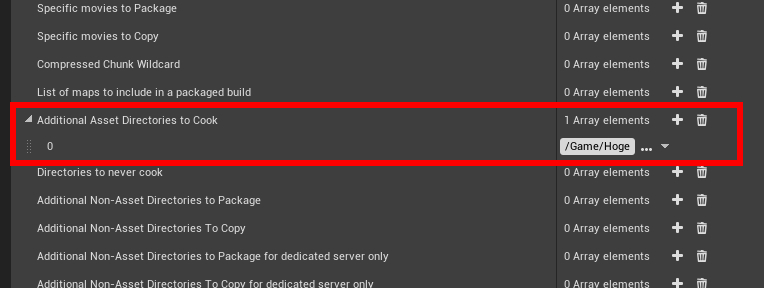
Next:播放ADX2音频
